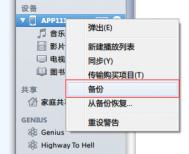iphone如何升级到iOS7
准备工作:
1、下载、安装最新版iTunes,地址:http://www.apple.com.cn/itunes/download/
2、下载对应设备的iOS7测试版固件,地址:http://www.app111.com/ios.html
3、为了保证数据不丢失,先利用iTunes对设备进行备份:

右键点击列表中的设备名称选择备份
4、重要提醒:越狱设备请不要升级iOS7,请保证您的设备是iOS6.1.3(iPhone5请保证是6.1.4)系统,如果不是,请先将系统刷成6.1.3(iPhone5是刷成6.1.4),具体教程《点击查看 》
升级教程(以iTouch为例,iPhone等通用此升级方法):
1、打开iTunes,将设备通过数据线接入到电脑中:

2、按住键盘上的Shift键(Mac系统请按住option键),用鼠标左键点击更新按钮:

3、在弹出的窗口中,浏览并选择此前下载好的iOS7测试版固件(格式为ipsw):

图片仅供参考,具体文件名儿请根据设备和系统进行选择
4、选择更新,iTunes开始进行固tuLaoShi.com件的升级更新:

图片仅供参考,实际应该显示7.0
5、大约三分钟左右的时间,我们的设备就已经更新到了iOS7测试系统,最后一步是将备份的数据恢复到新系统中,鼠标右键点击设备的名称,选择从备份中恢复:


请选择备份对应的时间来恢复
6、等待恢复备份完毕,tulaoShi.com至此,我们就在保留了所有数据之后升级到iOS7固件。由于iOS7还在测试版,所以存在比较多的BUG。另外,恢复数据时,所有越狱相关内容都会失效,正版内容会保留下来,包括你的照片、通讯录和短信等。
注:更多请关注手机教程栏目,图老师手机数码群:296605639欢迎你的加入
iOS7 Beta2闪退的解决基础方法
测试iOS系统让许多果粉的iPhone成为小白鼠,遇到应用程序闪退是经常的事。既然愿意做小白鼠,也要学会一些做老鼠的技巧的。比如遇到闪退怎么办?
iOS7是一次全新的换代系统,目前有许多的问题也不出奇,我们需要接受这些Bug,并且要说出来,让苹果系统工程师可以尽早的进行修复这些Bug。

iOS7里面的应用程序出现闪退,有几个原因:
第一、iOS7系统版本做了改进,对iOS6系统的一些参数进行了修改,导致开发者针对iOS6或更低版本的系统没有完全的兼容到iOS7。
这种情况下的解决方法就是等待开发者针对iOS7系统开发包进行升级改进,在iOS7正式版推出后,相信很的开发者也会对自家的产品进行了更新了,只要你对相应的程序进行升级即可解决。
第二、打开的应用程序过多,iPhone内存容量用量超载导致程序闪退。
这种情况下的解决方法是,从后台关闭应用程序。
第三、如果关闭了后台应用程序,重新打开后还是闪退,这时候就是系统内部的缓存过多。
这种情况下的解决方法是,重启iPhone。
iOS7降级iOS6出现未知错误3194解决教程
WWDC 2013 发表最新的iOS 7之后,因为有不用开发者帐号就能安装的方法,因此许多人都下载iOS 7固件自行刷机,不过当要(降级)恢复到iOS 6时,出现「发生未知的错误(3194)」的讯息,如果您正在烦恼这个问题,这篇文章将教你如何正确的把iOS 7降级回iOS 6,不过代价是无法越狱,因为必须直接从官方安装最新版的iOS 6,而最新版本目前不支持Evasi0n越狱工具。
您可能已经看到如下两个界面:
手机连接上 iTunes 后可能会出现无法验证的画面,若您习惯先清除手机再刷机的话,也会有类似的画面(但内容不同),总而言之就是无法进入到 iTunes 的回復选项画面。

打开DFU模式后好不容易可以选择准备好的固件进行恢复,结果却出现「发生未知的错误(3194)」。

解决方法
请以下步骤恢复到 iOS 6 最新版本,不过这个方法您将无法使用自行下载的固件,只能让 iTunes 下载固件来更新,虽然更新之后无法对设备进行越狱,但这却是最安全、简单又快速的回復方法。
Step 1 将 iPhone 接上电脑,并打开 iTunes 让手机m.tulaoshi.com与 iTunes 连接(不论出现什么讯息)。
Step 2 启用 DFU 模式
启用DFU模式方法:
按住电源键 2 秒
(本文来源于图老师网站,更多请访问http://m.tulaoshi.com/isyjq/)(不要放开电源键) 按住 HOME 键 10 秒 (按到一半应该会发现你的设备屏幕画面已经消失)
(不要放开 HOME 键) 放开电源键,持续按住 HOME 键 15 秒
(本文来源于图老师网站,更多请访问http://m.tulaoshi.com/isyjq/)Step 3 启用DFU模式后会看到如下图的画面,直接按【恢复 iPhone..】并且依照 iTunes 的指示直接下载 iOS 进行更新。

从下载固件到更新完成需要一些时间,请耐心等待,更新完成后 iTunes 上就会看到下面这个熟悉的屏幕画面,恭喜你成功回到iOS 6。

如何升级iOS7如果没有开发者账号
没有开发者账号如何升级iOS7?很多人都想使用iOS7,但是无奈没有开发者账号,那么如何才能绕过开发者账号升级iOS7呢?

下面没有开发者账号UUID也能用上iOS7
先刷6.13(iphone4、4s)或者6.14(iphone5)激活 链接电脑itunes 按住电脑的shift点升级 记住 不是点恢复选择下载好的7.o固件 就ok了 升级后就是已经激活了的。